Nota:
- Questa esercitazione è disponibile in un ambiente di laboratorio gratuito fornito da Oracle.
- Utilizza valori di esempio per le credenziali, la tenancy e i compartimenti Oracle Cloud Infrastructure. Al termine del laboratorio, sostituire questi valori con quelli specifici del tuo ambiente cloud.
TASK 2: connessione a un'istanza VM dal codice VS
In questo task verrà eseguita la connessione a un host VM remoto in Oracle Cloud, dove sarà possibile eseguire il laboratorio. Verrà utilizzato l'editor Visual Studio Code (VS Code). Il codice VS è preinstallato sul desktop insieme agli strumenti per lo sviluppo remoto.
Tempo stimato: 10 minuti
Passo 1: connessione a un'istanza VM
Quando avvii il laboratorio, il provisioning di tutte le risorse di computazione necessarie viene eseguito in background, inclusa l'istanza di computazione con l'immagine predefinita Oracle Linux 8.
-
Andare alla pagina Luna Lab aperta nel browser e fare clic su Risorse.
-
Scorrere fino a Impostazione e copiare il testo dalla casella di testo Apri VSCode e Connetti. È necessario fare clic su
View Details. Questo script imposterà l'ambiente necessario per il laboratorio e avvierà il codice VS. È possibile utilizzare il pulsante Copia negli Appunti all'estrema destra visualizzato al passaggio del mouse sulla casella.
-
Fare clic sul menu Applicazioni e aprire un emulatore di terminale.

-
Posizionare il cursore nella finestra Terminale e incollare lo script di inizializzazione laboratorio copiato (Shift+Ctrl+V). Una finestra di dialogo avverte che si stanno incollando più righe che sembrano sospette, ma fare clic su Incolla per continuare.

-
Una finestra Codice VS aprirà e si connetterà automaticamente all'istanza VM di cui è stato eseguito il provisioning. Fare clic su Continua per accettare l'impronta digitale del computer.

-
La casella verde nell'angolo in basso a sinistra del codice VS visualizzerà
SSH: <REMOTE VM IP ADDRESS>per indicare che si è connessi tramite SSH.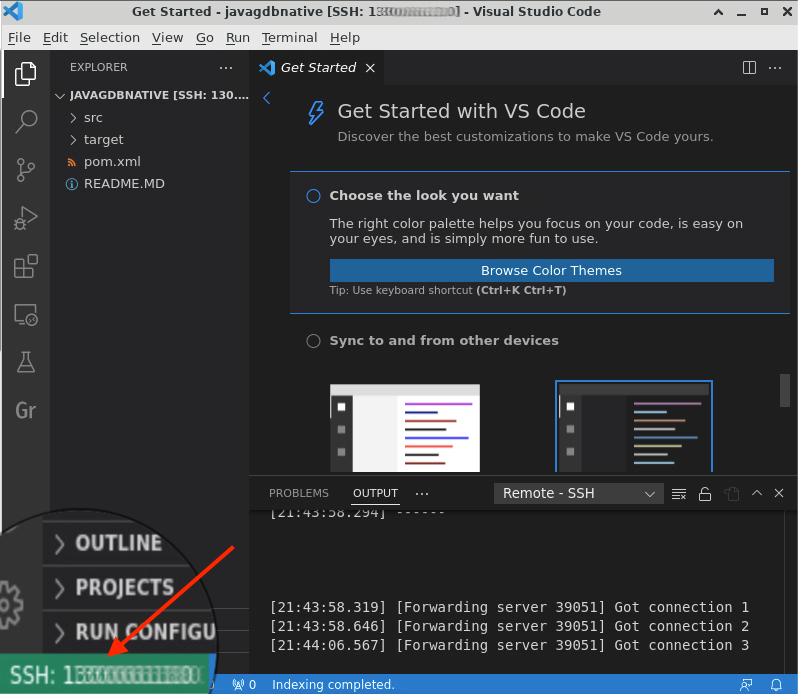
È ora possibile passare al task successivo.